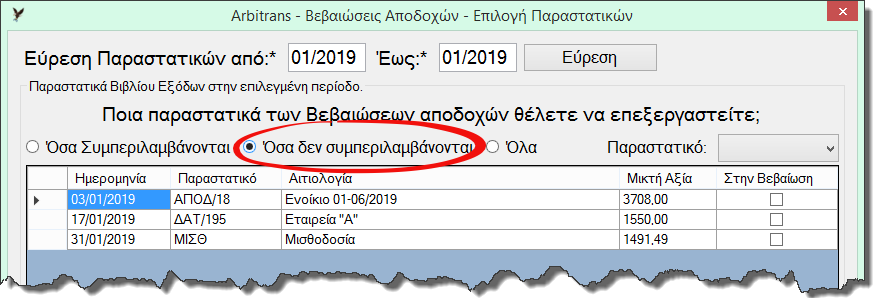Νέα έκδοση CLOUD της λογιστικής μας εφαρμογής
ARBITRANS ON THE CLOUD (ARBITRANS OTC)
Κάνετε κλικ ΕΔΩ για την κατεβάσετε
Βήμα 1: Επιλογή των παραστατικών που θα συμπεριληφθούν
Όπως αναφέρθηκε παραπάνω, όλα τα παραστατικά, για τα οποία έχει συμπληρωθεί η φόρμα παρακράτησης, θα συμπεριληφθούν στο αρχείο Excel. Το 1ο βήμα υπάρχει επειδή η νομοθεσία προβλέπει ότι συμπεριλαμβάνονται στις βεβαιώσεις και παραστατικά χωρίς παρακράτηση.
Συγκεκριμένα, στις συχνές ερωτήσεις, ερώτηση 2, αναφέρονται τα εξής:
|
…. Ίδια υποχρέωση υπάρχει και στις περιπτώσεις εισοδημάτων για τα οποία δεν προκύπτει φόρος για παρακράτηση, με την επιφύλαξη των οριζόμενων στο άρθρο 7 της ΠΟΛ. 1025/2017 όταν δικαιούχος των εισοδημάτων για τα οποία δεν προβλέπεται παρακράτηση είναι ημεδαπό νομικό πρόσωπο ή νομική οντότητα ή μόνιμη εγκατάσταση στην Ελλάδα αλλοδαπού νομικού προσώπου. |
Επίσης πρέπει να επιλεγούν τα παραστατικά που επιβαρύνονται με χαρτόσημο.
Από τη φόρμα των εξόδων, επιλέγουμε, «Εργαλεία→Λοιπά Εργαλεία→Βεβαίωση Αποδοχών→Επιλογή Παραστατικών…» (εικόνα 99.3).
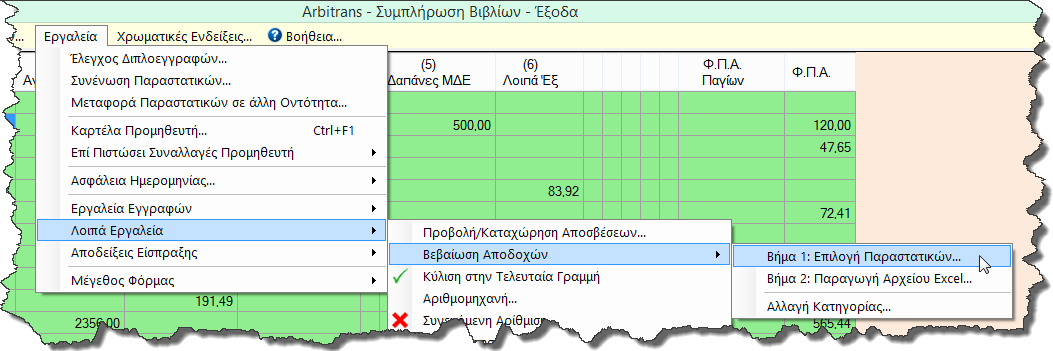
Θα εμφανιστεί η φόρμα επιλογής, εικόνα 99.4. Τα παραστατικά τα οποία, κατά την εισαγωγή τους, χαρακτηρίστηκαν ότι συμμετέχουν στη βεβαίωση είναι ήδη μαρκαρισμένα.

Έστω ότι στην προκειμένη περίπτωση, τα παραστατικά που μας ενδιαφέρουν είναι τα ΤΠΥ και οι ΤΚΤΗΣ (τίτλος κτήσης). Στην εικόνα 99.5 επιλέγουμε τα ΤΠΥ…
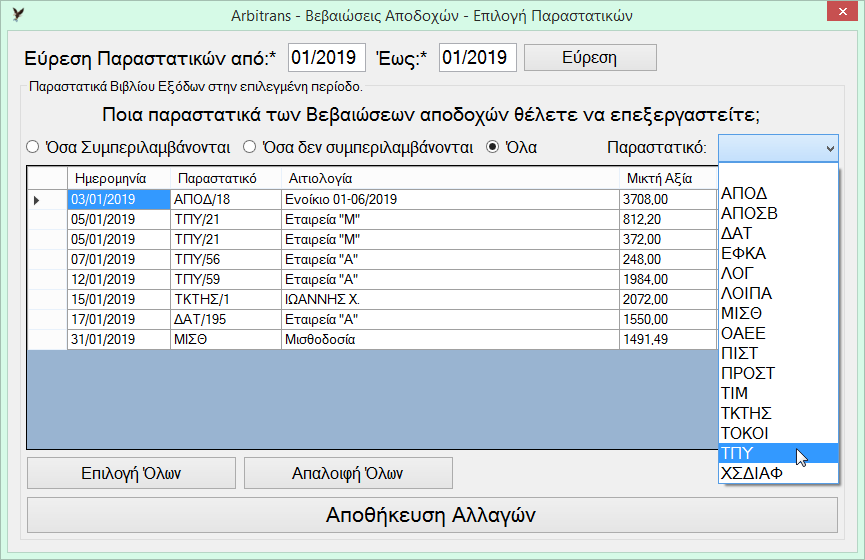
… τα οποία, στη συνέχεια, τα βλέπουμε στην εικόνα 99.6. Κάνουμε κλικ στο κουμπί «Επιλογή Όλων» και μαρκάρονται όλα τα ΤΠΥ.
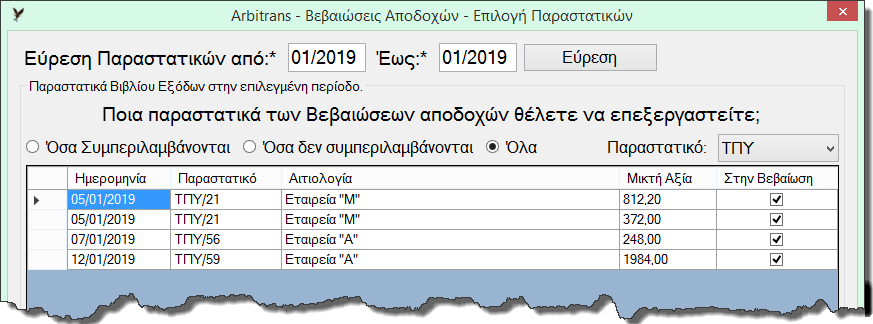
Ανάλογα, επιλέγουμε τους τίτλους κτήσης, όπως στην εικόνα 99.7, οι οποίοι, εκτός από την παρακράτηση έχουν και χαρτόσημο.
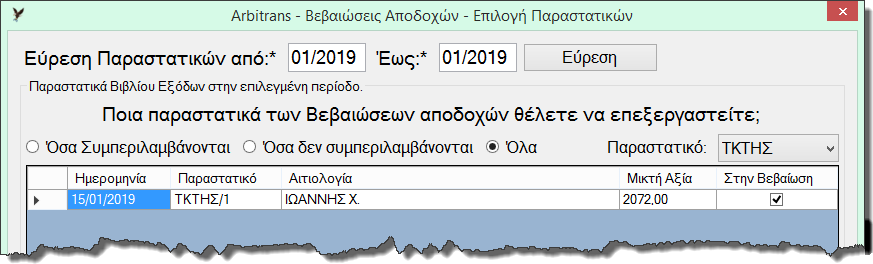
Μπορούμε να δούμε όλα τα επιλεγμένα παραστατικά, μαρκάροντας την επιλογή «Όσα Συμπεριλαμβάνονται», αφήνοντας κενό, χωρίς επιλογή, το πεδίο «Παραστατικό» όπως φαίνεται στην εικόνα 99.8. Μετά, κάνουμε κλικ στο «Αποθήκευση Αλλαγών».
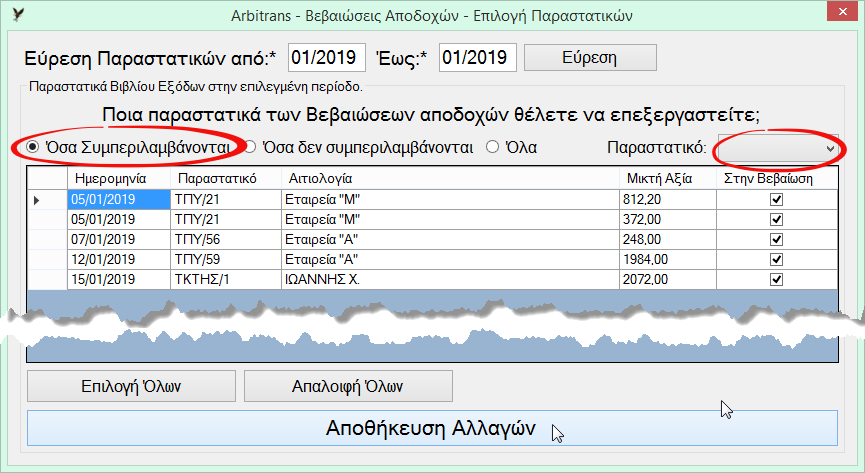
Τέλος, μπορούμε, αν θέλουμε, να κάνουμε και έναν τελευταίο έλεγχο, μαρκάροντας την επιλογή «Όσα δεν συμπεριλαμβάνονται», όπως φαίνεται στην εικόνα 99.9.